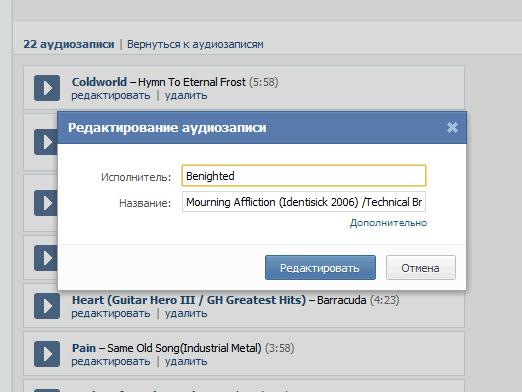Πώς να δημιουργήσετε μια λίστα;

Όταν εργάζεστε με υπολογιστικά φύλλα της MicrosoftΤο Office Excel συχνά πρέπει να απευθυνθεί σε επαγγελματίες για βοήθεια, επειδή η λειτουργικότητά τους είναι τόσο μεγάλη που είναι αδύνατο να θυμηθούμε τα πάντα - η πρακτική είναι απαραίτητη γι 'αυτό.
Όσο περισσότερα κελιά σε ένα υπολογιστικό φύλλο, τόσο πιο δύσκολο είναι να βρεθεί η σωστή τιμή. Προκειμένου να απλοποιηθεί η εργασία στην αναζήτηση, υπάρχουν οι λεγόμενες αναπτυσσόμενες λίστες.
Εξετάστε έναν από τους πολλούς απλούς τρόπους με τους οποίους οι χρήστες συχνά επιλέγουν να δημιουργούν μια λίστα στο Microsoft Office Excel.
Δημιουργία λίστας
- Εκτελέστε το υπολογιστικό φύλλο.
- Ανοίξτε το αρχείο δεδομένων. Για παράδειγμα, έχουμε τα ονόματα ρωσικών συγγραφέων - από το κελί Α4 έως το κελί Α23. Θέλουμε να δημιουργήσουμε μια αναπτυσσόμενη λίστα στο κελί D4.
- Επιλέξτε και αντιγράψτε τα κελιά με ονόματα.
- Στη συνέχεια, κάντε κλικ στο κελί D4 και πηγαίνετε στοτην καρτέλα "Δεδομένα" (βρίσκεται στην κορυφή ως συμβολοσειρά). σε αυτό κάνουμε κλικ στην επιλογή "Έλεγχος δεδομένων" ή απλώς "Έλεγχος ...". Πριν ανοίξετε ένα νέο παράθυρο, στο οποίο πρώτα επιλέγουμε "Τύπος δεδομένων" (ή "Κριτήρια" - "Να επιτρέπεται"), όπου πρέπει να επιλέξετε την επιθυμητή τιμή από τη λίστα (για παράδειγμα - "Λίστα").
- Στη γραμμή "Πηγή", πρέπει να εισαγάγετε την ακόλουθη εντολή"= Συγγραφείς" (μπορείτε επίσης να κάνετε κλικ στο εικονίδιο δίπλα και να επιλέξετε τα κελιά που θα συμπεριληφθούν στη λίστα). Ή δοκιμάστε να επικολλήσετε τα αντιγραμμένα δεδομένα στο πεδίο "Είδη".
- Κάντε κλικ στο κουμπί "Ok".
- Όλα, η αναπτυσσόμενη λίστα είναι έτοιμη. Αυτή η λειτουργία θα απλοποιήσει σημαντικά τη δουλειά με δεδομένα στο πρόγραμμα.
Τώρα ξέρετε πώς να δημιουργήσετε μια λίστα, αλλά χρειάζεστενα είναι σε θέση να διεξάγει διάφορες εργασίες με έγγραφα. Όμορφη διακόσμηση σε ορισμένες περιπτώσεις μπορεί να σας εξυπηρετήσει καλά. Για να μάθετε αυτό, διαβάστε το άρθρο Πώς να εγγραφείτε.
Ίσως θα βρείτε χρήσιμα άλλα άρθρα σχετικά με το πρόγραμμα Excel:
- Πώς να διαιρέσετε ένα κελί στο Excel
- Πώς στο Excel να υπολογίσετε το ποσό
- Πώς να δημιουργήσετε ένα γράφημα στο Excel